win10系统禁止应用访问任务的方法
win10系统是当前使用得最为广泛的操作系统,它拥有很多实用的功能,而且操作界面也很友好,可以让用户更加方便快捷的操作电脑。我们在使用这款操作系统的过程中,会在电脑中下载很多的应用软件,这些应用程序会访问电脑任务。为了保护我们的隐私安全,就可以在电脑中设置禁止应用访问任务。但是有很多朋友的电脑中刚刚开始安装这款操作系统,因此对它的操作方法还不熟悉。那么接下来小编就给大家详细介绍一下win10系统禁止应用访问任务的具体操作方法,有需要的朋友可以看一看。
方法步骤
1.首先打开电脑,我们在电脑桌面的左下角找到开始图标按钮,点击该按钮再进行下一步操作。

2.接着在开始按钮上方会出现一个窗口,我们在窗口左侧找到齿轮状的设置按钮,点击它就可以进入到设置页面。

3.进入到设置页面后,我们在页面上找到“隐私”选项,点击该选项即可切换到隐私页面,如下图所示。
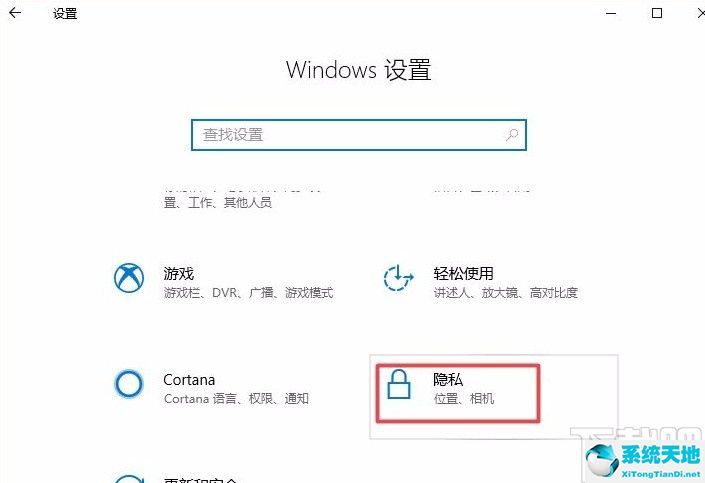
4.接下来在隐私页面中,我们在页面左侧边栏中找到“任务”选项,点击该选项再进行下一步操作。
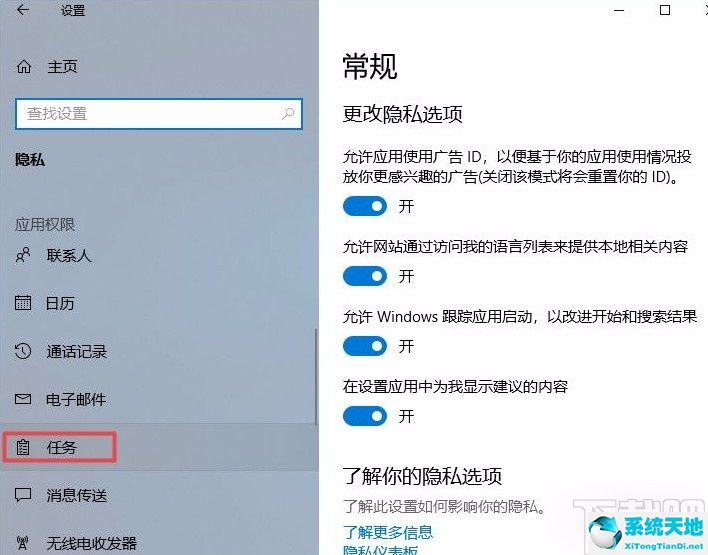
5.完成以上所有步骤后,我们在界面上找到“允许应用访问你的任务”选项,其下方有一个开关按钮,点击该按钮将其关闭,即可成功禁止应用访问任务。
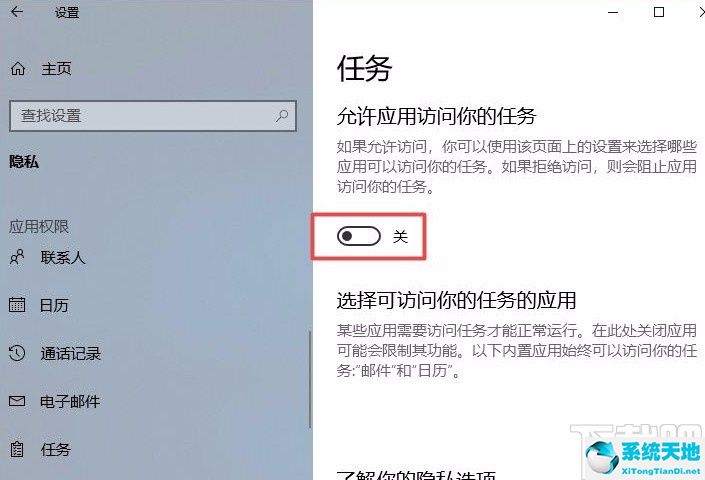
以上就是小编给大家整理的win10系统禁止应用访问任务的具体操作方法,方法简单易懂,有需要的朋友可以看一看,希望这篇教程对大家有所帮助。










 苏公网安备32032202000432
苏公网安备32032202000432